盡管Qt提供了很方便的快速開發工具QtDesigner用來拖放界面元素,但是現在我並不打算去介紹這個工具,原因之一在於我們的學習大體上是依靠手工編寫代碼,過早的接觸設計工具並不能讓我們對Qt的概念突飛猛進……
前面說過,本教程很大程度上依照的是《C++ GUI Programming with Qt4, 2nd Edition》這本書。但是,這本書中接下來的部分用了很大的篇幅完成了一個簡單的類似Excel的程序。雖然最終效果看起來很不錯,但我並不打算完全依照這個程序來,因為這個程序太大,以至於我們在開始之後會有很大的篇幅接觸不到能夠運行的東西,這無疑會嚴重打擊學習的積極性——至少我是如此,看不到做的東西很難受——所以,我打算重新組織一下這個程序,請大家按照我的思路試試看吧!
閒話少說,下面開始新的篇章!
就像Swing的頂層窗口一般都是JFrame一樣,Qt的GUI程序也有一個常用的頂層窗口,叫做MainWindow。好了,現在我們新建一個Gui Application項目MyApp,注意在後面選擇的時候選擇Base Class是QMainWindow。
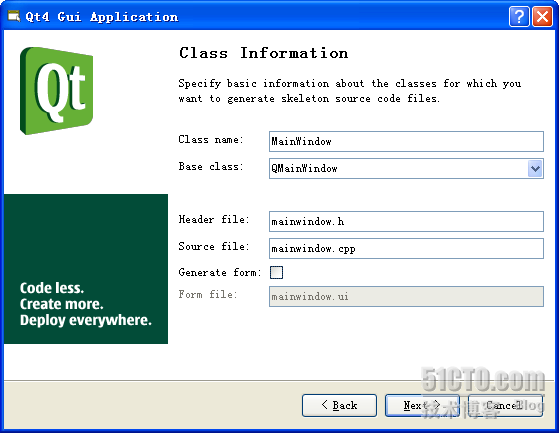
然後確定即可。此時,QtCreator已經為我們生成了必要的代碼,我們只需點擊一下Run,看看運行出來的結果。

一個很簡單的窗口,什麼都沒有,這就是我們的主窗口了。
MainWindow繼承自QMainWindow。QMainWindow窗口分成幾個主要的區域:
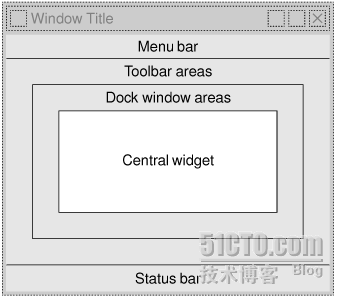
最上面是Window Title,用於顯示標題和控制按鈕,比如最大化、最小化和關閉等;下面一些是Menu Bar,用於顯示菜單;再下面一點事Toolbar areas,用於顯示工具條,注意,Qt的主窗口支持多個工具條顯示,因此這裡是ares,你可以把幾個工具條並排顯示在這裡,就像Word2003一樣;工具條下面是Dock window areas,這是停靠窗口的顯示區域,所謂停靠窗口就是像Photoshop的工具箱一樣,可以在主窗口的四周顯示;再向下是Status Bar,就是狀態欄;中間最大的Central widget就是主要的工作區了。
好了,今天的內容不多,我們以後的工作就是要對這個MainWindow進行修改,以滿足我們的各種需要。
出處: http://devbean.blog.51cto.com/448512/203313